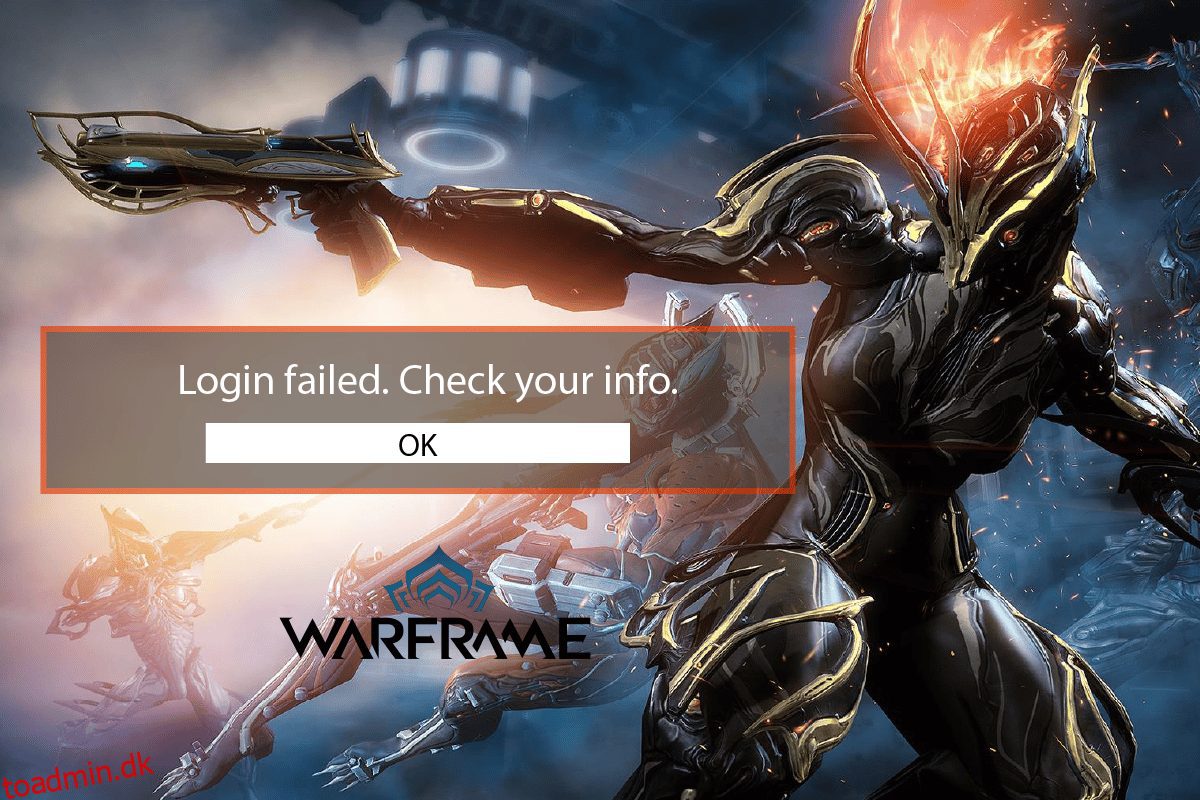Warframe er et action-eventyrspil på tværs af platforme, først udgivet i 2013 til Windows og er siden vokset i popularitet på grund af dets tilgængelighed på mange spilplatforme. Warframe-spilproducenterne, Digital Extremes, planlægger også at udgive en smartphone-version inden udgangen af 2022. Det er efterhånden blevet et succesfuldt og populært spil, med adskillige livestreams tilgængelige til enhver tid. Men mange brugere modtager fejlmeddelelsen om Warframe login mislykkedes, tjek dine oplysninger. Hvis du også står med det samme problem, er du det rigtige sted. Vi bringer dig en perfekt guide, der vil hjælpe dig med at rette Warframe login mislykkedes, tjek din infofejl.
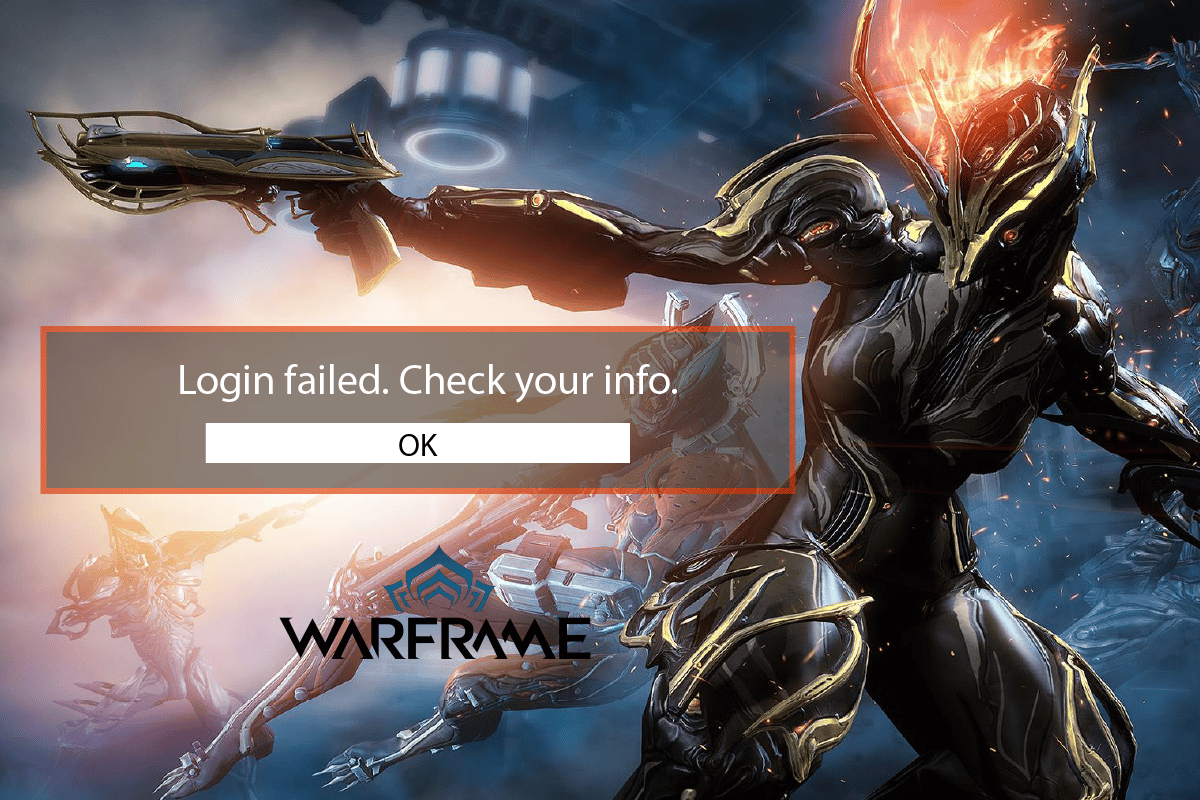
Indholdsfortegnelse
Sådan rettes Warframe-login mislykkedes Tjek dine oplysninger i Windows 10
Nedenfor er anført nogle af de almindelige årsager til Warframe-loginproblemer:
- IP-adresse uoverensstemmelse eller forbud
- IPv4 forbindelse
- Problematisk internetforbindelse
Lad os nu dykke ned i metoderne til at løse Warframe-loginproblemer.
Metode 1: Genstart Wi-Fi-routeren
Din IP-adresse kan være forkert på grund af en teknisk fejl eller af din internetudbyder. Nogle gange kan en lille fejl i din internetforbindelse udløse Warframe-login mislykkedes, tjek din info-fejlmeddelelse. Så den første ting er at genstarte din Wi-Fi-router. Trin du skal følge:
1. Sluk din Wi-Fi-router, og tag stikket ud i 3 minutter.

2. Tilslut routeren igen, og tænd den.
3. Kontroller, om internettet fungerer, og se, om fejlmeddelelsesproblemet er løst.
Metode 2: Brug IPv6-forbindelse
Hvis du modtager Warframe login mislykkedes, tjek din besked, det kan være fordi dit internet ikke fungerer korrekt på IPv4 (Internet Protocol Version 4). Det er en IP-adresse, der transporterer data i pakker fra en kilde til en destination på tværs af forskellige netværk. De fleste IPv4-brugere har klaget over dette. Skift til IPv6 for at løse problemet. Sådan gør du:
1. Tryk på Windows + I-tasterne samtidigt for at starte Indstillinger.
2. Åbn Netværks- og internetindstilling.

3. Dobbeltklik derefter på Skift adapterindstillinger.

4. Vælg din internetforbindelse, højreklik på den og klik på Egenskaber.

5. Klik på afkrydsningsfeltet for indstillingen Internet Protocol Version 6 (TCP/IPv6).

6. Klik til sidst på OK.
Metode 3: Brug mobilt hotspot
Et mobilt hotspot kan også bruges til at løse Warframe-login mislykkedes. Tjek dit infoproblem. Når du forbinder det til et mobilt hotspot, ændrer det først visse netværksindstillinger og ændrer også IP-adressen, fordi mobilnetværket har et andet. Følg disse trin for at aktivere dit mobile hotspot:
Bemærk: Da smartphones ikke har de samme indstillingsmuligheder, og de varierer fra producent til producent, skal du derfor sikre dig de korrekte indstillinger, før du ændrer nogen. Følgende metoder blev prøvet på Redmi Note 5.
1. Start enhedens indstillinger.

2. Åbn indstillingen Bærbart hotspot.

3. Slå det bærbare hotspot til.

4. Slut til sidst netværket til din pc.
Metode 4: Deaktiver proxyserver
Nogle gange, med upassende netværkskonfigurationer på din Windows 10-computer, vil du stå over for Warframe-login mislykkedes, tjek dit infoproblem. Hvis du har installeret en VPN-tjeneste eller bruger proxyservere på din pc, skal du læse vores vejledning om Sådan deaktiveres VPN og proxy på Windows 10 og implementere trinene som beskrevet i artiklen.

Metode 5: Brug VPN-appen
En VPN er et krypteret privat netværk, der giver dig mulighed for at ændre din placering virtuelt. Det vil også sikre og anonymisere din forbindelse, hvilket gør det umuligt for nogen at spore eller få adgang til din browserhistorik. Hvis du allerede bruger en VPN, sluk den og se, om du stadig får Warframe-login mislykkedes, tjek din info-fejlmeddelelse. Hvis problemet fortsætter, skal du aktivere VPN og eksperimentere med forskellige regioner/placeringer. Følg vores guide til, hvordan du opsætter en VPN på Windows 10.

Du kan også læse vores guide om Hvad er en VPN, og hvordan fungerer den?
Metode 6: Sluk Windows Defender Firewall (anbefales ikke)
Firewallen kan lejlighedsvis blokere spillets server, hvilket kan forårsage, at Warframe login mislykkedes, tjek din info-fejlmeddelelse. Sluk firewallen og genstart spillet for at løse problemet. For at deaktivere firewallen skal du læse vores vejledning om, hvordan du deaktiverer Windows 10 Firewall.

Bemærk: Det kan være farligt at skrue ned for firewallen og udsætte dit system for vira og malware. Sluk det på egen risiko. Der er et mere sikkert alternativ til ovenstående metode, som er beskrevet nedenfor i metode 7.
Metode 7: Tillad apps gennem Windows Defender
Det er for det meste usikkert at slukke for firewallen og gøre det muligt for alle apps, datapakker og filer at flytte uden nogen sikkerhedskontrol. En anden mulighed er at tillade en specifik app at kommunikere over firewallen i stedet for hele systemet. Sådan kan du gøre det:
1. Tryk på Windows-tasten, skriv Kontrolpanel, og klik derefter på Åbn.

2. Skift Vis efter: Kategori til Store ikoner.

3. Klik derefter på Windows Defender Firewall.

4. Klik på Tillad en app eller funktion gennem Window Defender Firewall.

5. Vælg Warframe-appen, og marker afkrydsningsfeltet for både Private og Public muligheder.

6. Klik til sidst på OK for at gemme indstillingerne.
Metode 8: Deaktiver antivirus (hvis relevant)
Det er også muligt, at meddelelsesfejlen om Warframe-login mislykkedes, tjek dine oplysninger er forårsaget af antivirussoftware, der blokerer spillets server. Deaktiver antivirusprogrammet for hele systemet, eller indstil en undtagelse for Warframe-spillet. Læs vores guide til, hvordan du deaktiverer antivirus midlertidigt på Windows 10, og følg instruktionerne for at deaktivere dit antivirusprogram midlertidigt på din pc.

Hvis problemet stadig forbliver det samme, kan du prøve spillet på en anden enhed eller geninstallere det igen på din pc.
***
Vi håber, at denne vejledning var nyttig, og at du var i stand til at rette Warframe-login mislykkedes, tjek din info-fejlmeddelelse. Fortæl os, hvilken metode der virkede bedst for dig. Hvis du har spørgsmål eller forslag, er du velkommen til at skrive dem i kommentarfeltet nedenfor.